Windows tidak dapat menemukan file instalasi yang diperlukan boot.wim
Saat Anda mencoba menginstal atau memutakhirkan Windows 10 menggunakan setup.exe dari C:$ Windows.~BT , Anda mungkin melihat pesan kesalahan:
Windows was unable to locate required installation file [boot.wim]. Verify that the installation is valid and restart the installation. Error code: 0x80070002.
Posting ini akan menunjukkan kepada Anda cara mengatasi masalah tersebut.
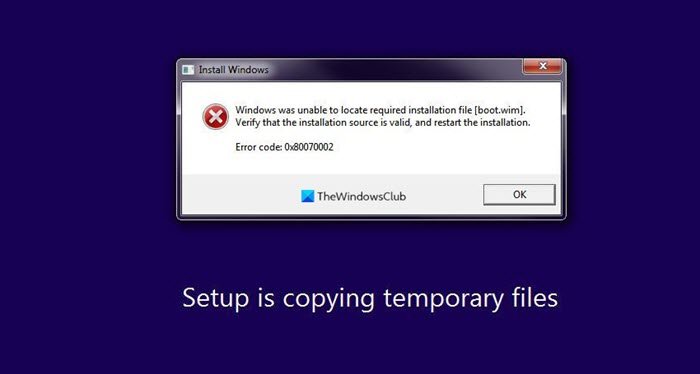
File .wim adalah kependekan dari File Gambar Windows(Windows Image File) . File-file ini digunakan untuk menyimpan semua gambar boot pada komputer Windows . Contoh gambar boot termasuk gambar Pengaturan Windows(Windows Setup) , gambar Sistem Operasi, dll. Ada insiden pengguna yang melaporkan tidak adanya file boot.wim. Kesalahan ini biasanya muncul ketika pengguna mencoba untuk mengupgrade pengaturan Windows -nya dari satu OS ke OS lainnya. (Windows)Dengan adanya kesalahan ini, pemutakhiran dapat menjadi menjengkelkan, dan dengan demikian, hari ini kita akan membahas beberapa solusi yang dapat diterapkan pengguna jika Windows tidak dapat menemukan file boot.wim.
Windows tidak dapat menemukan file instalasi yang diperlukan [boot.wim]
Hal pertama yang harus Anda lakukan adalah memeriksa apakah komputer Anda memiliki aplikasi Antivirus yang diinstal dan berjalan pada saat instalasi Windows . Mungkin saja keberadaan file Antivirus ini akan menghambat prosedur dan mengakibatkan kesalahan yang dimaksud.
Jika Anda memiliki Antivirus yang berjalan di PC Anda, Anda disarankan untuk menonaktifkannya sebelum memulai proses instalasi. Anda harus mencatat bahwa ini adalah tindakan sementara dan mereka harus mengaktifkan kembali Perlindungan Virus(Virus Protection) mereka segera setelah proses penginstalan selesai untuk memastikan bahwa komputer mereka tidak terpengaruh oleh Malware apa pun di masa mendatang.
Setelah melakukan itu, kami juga menyarankan Anda mengubah pengaturan Registry ini
Sama seperti bug atau kesalahan lain di luar sana, Registry Editor -lah yang memiliki jawabannya. Tweak dan modifikasi tertentu di (Certain)Registry Editor akan membuat Anda kembali ke jalurnya.
Anda harus tahu bahwa setiap perubahan yang dibuat di Peninjau Suntingan Registri(Registry Editor) mampu memberikan kerusakan yang tidak dapat dibatalkan pada komputer mereka, jika tidak dijalankan dengan benar. Inilah sebabnya mengapa pengguna harus bertindak hati-hati dan mencadangkan Registry mereka yang ada(back up their existing Registry) sebelum membuat perubahan apa pun padanya.
Sekarang buka Registry Editor dan arahkan ke kunci berikut:
HKEY_LOCAL_MACHINE\SOFTWARE\Microsoft\Windows\CurrentVersion\WindowsUpdate\OSUpgrade
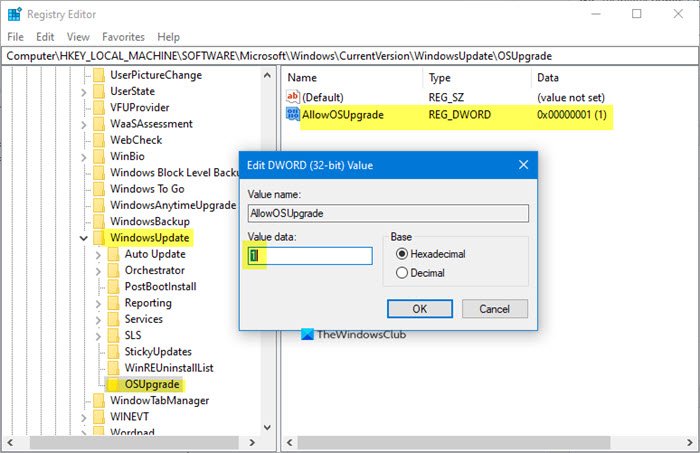
Kunci OSUpgrade harus ada tetapi jika tidak ada, Anda harus membuatnya .
Sekarang pilih OSUpgrade dan klik kanan pada bagian kosong di sisi kanan jendela dan dari opsi 'Baru', buat nilai D-WORD (32-bit) baru.
Beri nama sebagai AllowOSUpgrade dan tetapkan nilainya sebagai 1 .
Nyalakan kembali komputer Anda dan coba dan lihat apakah itu berfungsi.
Kami berharap solusi yang disebutkan di atas dapat membantu Anda memecahkan masalah Anda dan Anda sekarang dapat berhasil menginstal atau meningkatkan OS Windows(Windows OS) Anda . Jika tidak membantu Anda, Anda dapat mencoba menggunakan Media Creation Tool(use Media Creation Tool) dan membuat media yang dapat di-boot . Ini akan memungkinkan Anda untuk mengunduh dan menginstal Windows 10 ke flash drive Anda yang kemudian dapat Anda gunakan untuk menginstal di komputer Anda.
Related posts
Windows OOBE gagal dengan kesalahan yang menyebabkan pengaturan yang tidak lengkap
Cara Menginstal Windows 11/10 Dari USB: Screenshot Tutorial
Ada yang salah, OOBESETTINGS selama Windows mengatur
Install Linux atas atau samping Windows menggunakan Tunic software
Fix Windows Installer Package Kesalahan: Service tidak dapat dimulai
Cara Memeriksa Tanggal Instalasi Perangkat Lunak di Windows
Kesalahan Video card yang tidak kompatibel selama instalasi Windows 10
Perbaiki Blizzard Instalasi Lain yang Sedang Berlangsung di Windows 10
Cara mengubah Direktori Instalasi default di Windows 10
Fix Windows Update Error 0x80073712 pada Windows 11/10
Fix Printer Installation Error 0x000003eb
Error 0xC1900101-0x40017, Installation Gagal di SECOND_BOOT phase
9 Hal yang Harus Dicoba Jika Instalasi Windows 11 Gagal
Cara Membuat USB Stick Instalasi Windows 10
Cara Membuat Media Instalasi Windows 10 dengan Media Creation Tool
Cara Download and Install MySQL di Windows 10
Tindakan ini hanya berlaku untuk produk yang saat ini diinstal
Cara Boot or Repair Windows computer menggunakan Installation Media
Cara Membuat Windows Bootable USB Flash Drive dari ISO
Cara mengaktifkan Windows Installer logging di Windows 10
